Video Tutorial Cara Membuat Data Pemberangkatan Jadwal Tersedia Paket Wisata
Panduan Tertulis Cara Membuat Data Pemberangkatan Jadwal Tersedia Paket Wisata
Anda dapat membuat data pemberangkatan paket wisata berdasarkan jadwal tersedia pada Manajemen Administrasi.
1. Pilih Menu “Manajemen Transaksi” > Pilih “Paket Wisata” > Pilih "Data Pemberangkatan" > Pilih "Jadwal Tersedia"
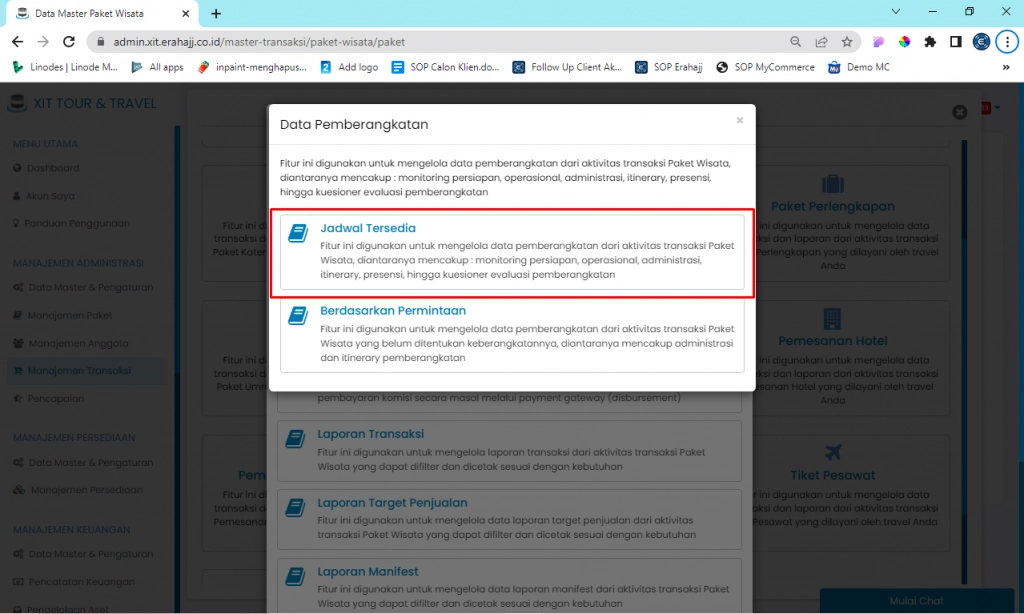
Gambar : Menuju data pemberangkatan jadwal tersedia paket wisata
2. Klik "Tambah Data Pemberangkatan" Untuk Membuat Data Pemberangkatan
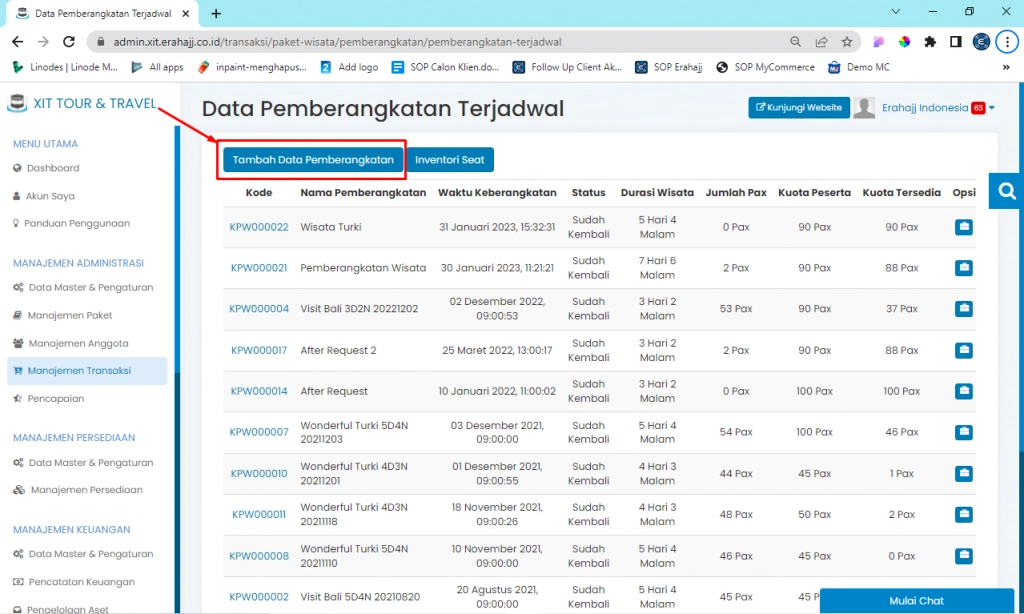
Gambar : Penambahan data pemberangkatan
3. Isikan Form Tambah Data Pemberangkatan
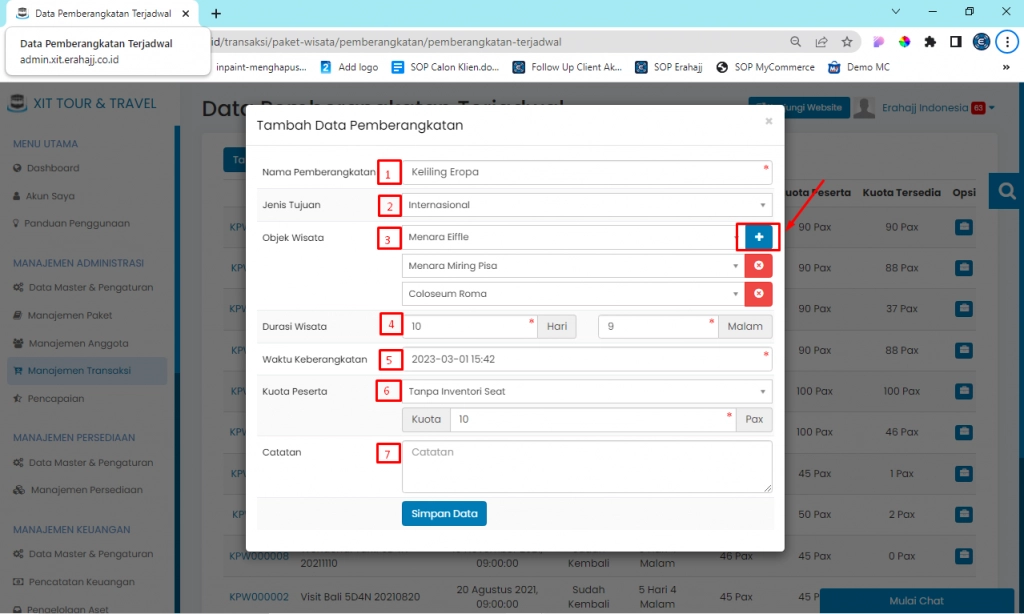
Gambar : Pengisian form pembuatan data keberangkatan
- Nama Pemberangkatan: Isikan nama pemberangkatan yang Anda ingin tambahkan
- Jenis Tujuan, Anda dapat memilih jenis tujuan "Domestik" atau "International"
- Objek Wisata, pilih objek wisata berdasarkan tujuan paket wisata, untuk menambahkan objek wisata, Anda dapat klik "Tambah Data"
- Durasi Wisata, Isikan durasi berapa malam dan berapa hari paket wisata
- Waktu Keberangkatan, Isikan waktu pemberangkatan paket wisata
- Kuota Peserta, pilih "Tanpa Inventori Seat" jika pemberangkatan yang Anda buat ini tidak menggunakan satu penerbangan yang sama dengan pemberangkatan lainnya dan isikan berapa jumlah seat yang dijual. Pilih "Inventori Seat" yang tersedia jika pemberangkatan menggunakan satu penerbangan yang sama dengan pemberangkatan lainnya
- Catatan, isikan catatan yang berhubungan dengan pemberangkatan bila diperlukan
Klik "Simpan Data" untuk menyimpan pemberangkatan.
5. Silahkan Ubah Data Pemberangkatan Untuk Melengkapi Keperluan Pemberangkatan Dengan Klik > "Ubah Data Pemberangkatan"
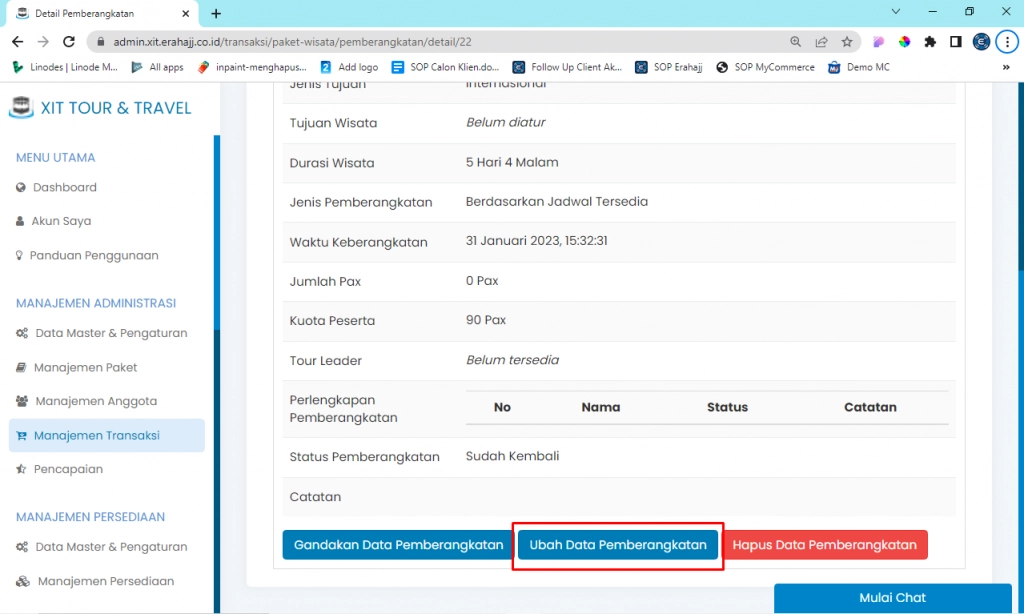
Gambar : Menuju pengubahan data pemberangkatan
6. Isikan Daftar Hotel Dengan Klik > "Tambah Hotel"
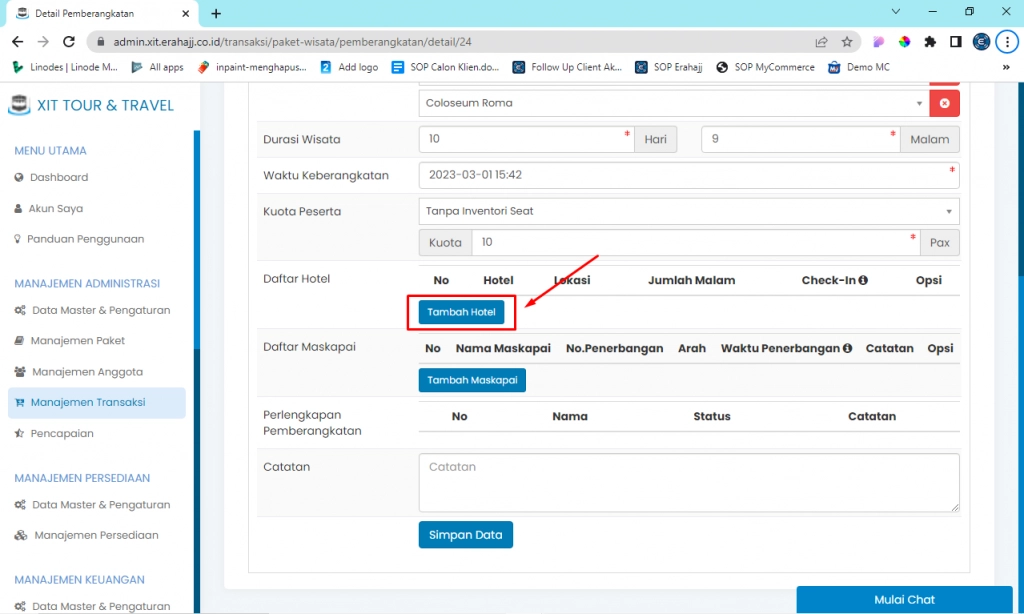
Gambar : Menuju penambahan daftar hotel
Lalu akan muncul tampilan untuk mengisikan form daftar Hotel
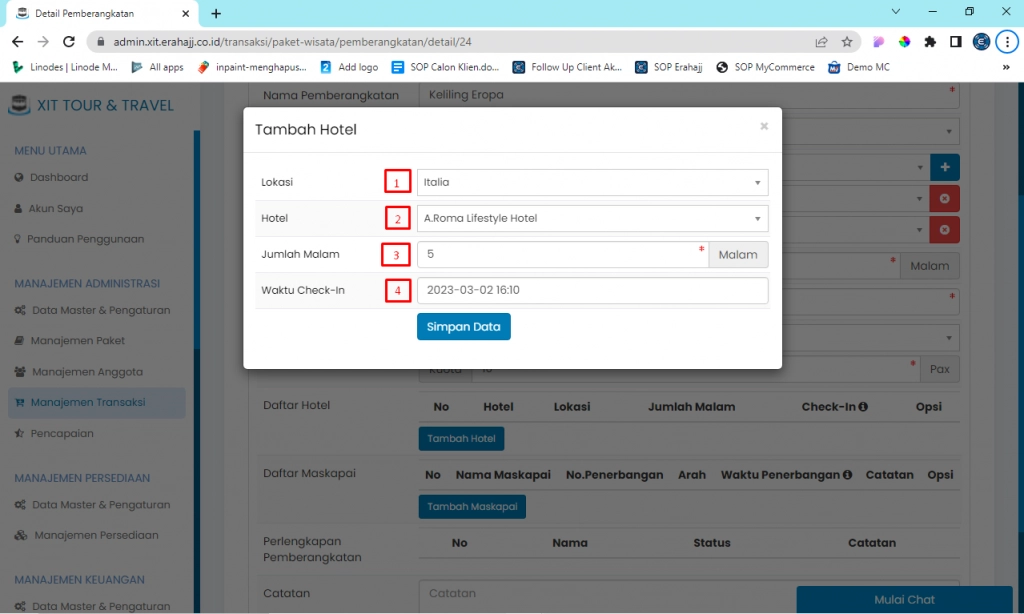
- Lokasi, pilih lokasi hotel
- Hotel, silahkan pilih hotel sesuai daftar hotel yang akan menyesuaikan lokasi hotel
- Jumlah Malam, isikan berapa malam stay di hotel tersebut
- Waktu Checkin, isikan waktu check-in hotel
Apabila proses input telah selesai, silahkan klik "Simpan Data" untuk menyimpan data tersebut.
7. Tambahkan Daftar Maskapai Dengan Klik "Tambah Maskapai"
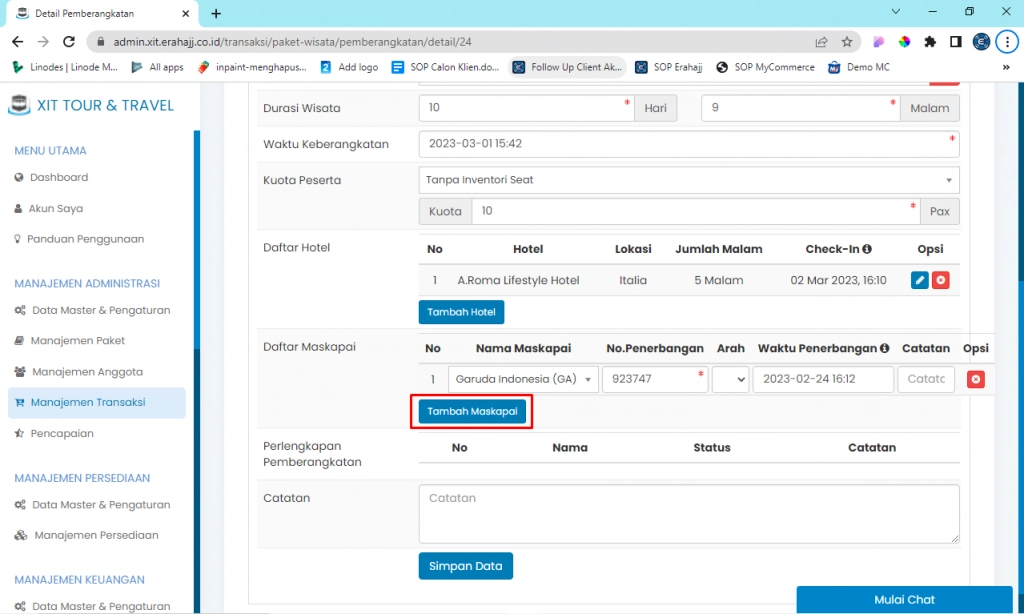
Gambar : Penambahan daftar maskapai
Isikan data nama maskapai, nomor penerbangan, arah, waktu pemberangkatan, dan catatan bila diperlukan
8. Klik "Gandakan Data Pemberangkatan" Apabila Anda Ingin Membuat Data Pemberangkatan Yang Persis Sama
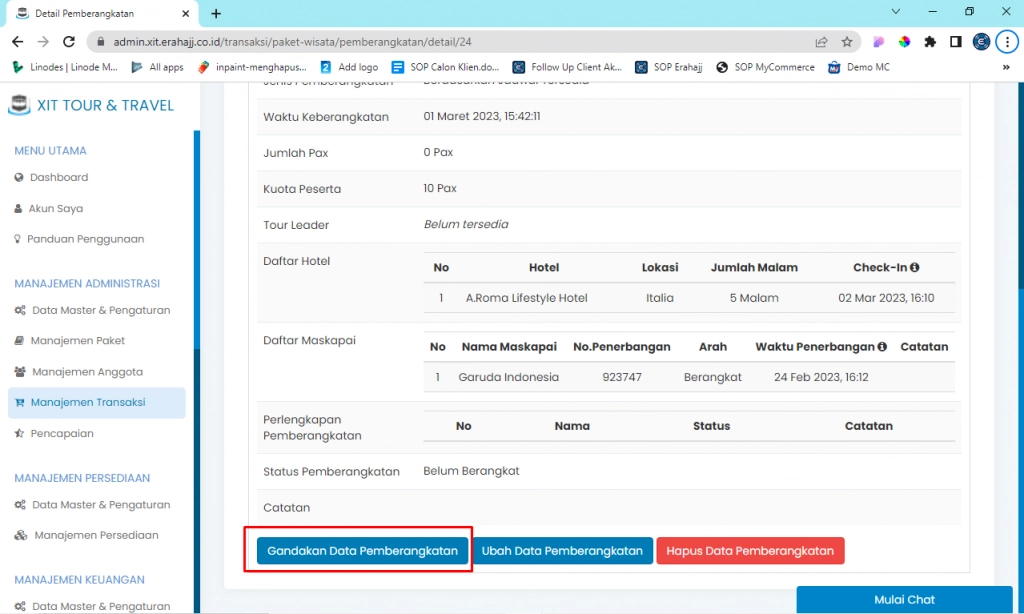
Gambar : Menggandakan data pemberangkatan
9. Klik "Hapus Data Pemberangkatan" Apabila Anda Ingin Menghaps Data Pemberangkatan
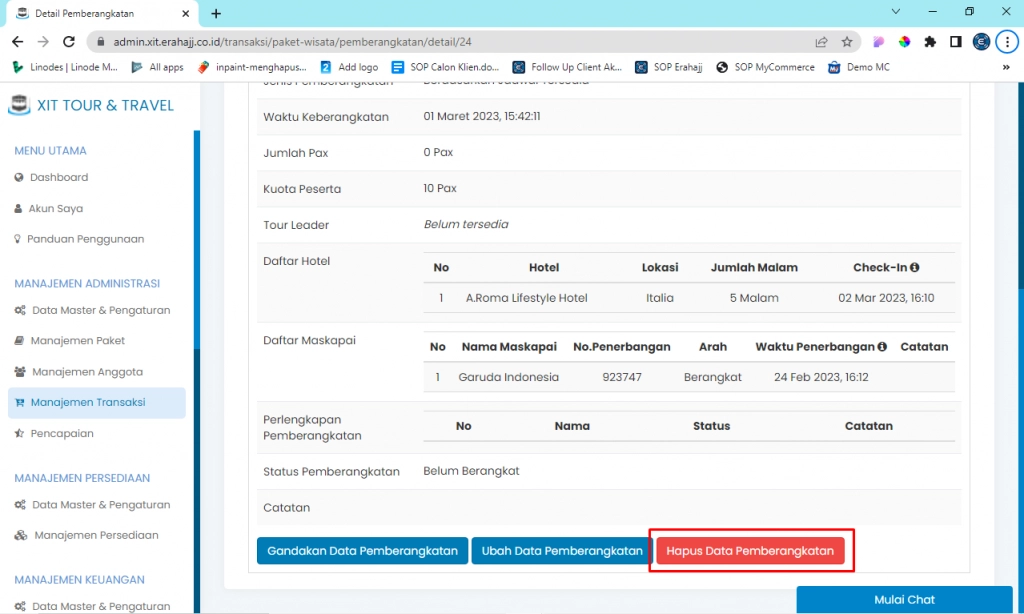
Gambar : Menghapus data pemberangkatan

